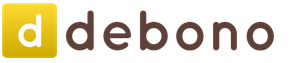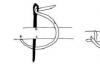Устройства, работающие на платформе Android, переходят в особый режим из-за повреждения операционной системы или сбоя приложения. Это загрузка, запускающая телефон только с системными приложениями. Можно восстановить зависающий телефон и очистить память от излишней информации. Известно несколько способов, позволяющих отключить безопасный режим на андроиде.
Переход в стандартный режим устройства становится сложной задачей, на первый взгляд. После проделанных манипуляций не каждый телефон восстанавливается в типичное положение.
Особенности состояния
Опытным пользователям компьютерной системы известно существование безопасного режима в Windows. Однако и мобильное устройство подвергается различным состояниям и переходит в такой же режим на Android.
Защитный режим - это составляющая часть системы Android, которая помогает в случае перегрузки. Изначально определяется причина произошедшего переключения загрузки системы. Это происходит из-за сбоя или серьезной ошибки приложения. Перед пользователем стоит задача, как выйти из безопасного режима на андроиде и восстановить телефон, сохранив все настройки и информацию.
В некоторых версиях операционной системы пользователю отправляется уведомление при переходе в иное состояние. Приложения, функционирующие со сбоями, являются распространенной причиной ухода устройства в режим безопасности. Чтобы убрать его, нужно удалить недавно загруженные приложения.
Выключить безопасный режим на андроиде можно несколькими способами. Это означает, что при следовании инструкциям и выполнении основных действий, проблем с потерей информации и файлов не будет. В настройках гаджета открывается список программ и во вкладке загруженных удаляются ненужные приложения. Рекомендуется деактивировать все установленные программы. Затем устройство перезагружается. В противном случае используются другие варианты.
Способы восстановления системы
Убедиться в том, что смартфон или планшет находится в безопасном состоянии, можно глядя на экран. Там появляется надпись о защитном режиме. Если в углу рабочего стола отсутствует такое оповещение, режим отключен. В случае сбоя требуется перезагрузка устройства.
Для того чтобы убрать режим защиты, нужно отключить телефон или планшет и вытащить аккумулятор минимум на полминуты.
Затем вставить батарею обратно и снова включить устройство. После проведенной манипуляции система андроид и телефон работают в обычном режиме, а все приложения, контактные данные и прочая информация сохраняются.

Отрицательной чертой является проблемное извлечение батареи, поэтому такой вариант подходит не всем устройствам. Существует много других способов выхода из безопасного режима. Кнопка «Домой» (включение и выключение) зажимается в процессе перезагрузки телефона или планшета. Однако почему-то не все устройства поддерживают эту функцию перезагрузки.
Выключить безопасный режим на телефоне можно нажатием на кнопку увеличения или уменьшения громкости. Этот вариант сбрасывает настройки до первичных, поэтому вся сохраненная информация будет утеряна. Все приложения можно вернуть после проведенных манипуляций.
Процедура для конкретных моделей
 На Lenovo (Леново) отключить безопасный режим можно несколькими способами. Например, извлечь батарею на несколько минут и установить ее снова. Устройство необходимо перезагрузить и в это время нажать клавишу «Домой», удерживая до полной загрузки. После включения смартфона зажимается клавиша уменьшения громкости. Важно удерживать в таком положении пальцы до полной загрузки девайса. Снова перезагрузить Леново и при включении зажать кнопку увеличения звука и удерживать до полной активации.
На Lenovo (Леново) отключить безопасный режим можно несколькими способами. Например, извлечь батарею на несколько минут и установить ее снова. Устройство необходимо перезагрузить и в это время нажать клавишу «Домой», удерживая до полной загрузки. После включения смартфона зажимается клавиша уменьшения громкости. Важно удерживать в таком положении пальцы до полной загрузки девайса. Снова перезагрузить Леново и при включении зажать кнопку увеличения звука и удерживать до полной активации.
Отключить безопасный режим на телефоне ZTE, Fly (Флай), Dexp и других моделях можно несколькими способами. Когда неизвестная программа мешает нормальной работе аппарата, не стоит сразу отдавать телефон в сервисный центр, если можно попробовать восстановить работу собственными силами.
Основные этапы:

Необходимо перейти в настройки, выбрать диспетчер приложений и конкретный объект для удаления. После удаления телефон перезагружается в нормальный режим. Если несмотря на все попытки использования различных методов, режим безопасности появляется снова, тогда лучше начать заново и сбросить настройки. Прежде чем вернуть устройству первозданный вид, создается запасная копия данных. Пользователь переходит в настройки, выбирает резервное копирование и сброс. После перезагрузки восстанавливается стандартный режим.
Способ Hard Reset аналогичен сбросу до заводских настроек, но это производится методом разработчика. Аппаратный сброс удаляет все со смартфона, в том числе кэш и память, которые не удаляются заводским сбросом.
Хард ресет (жесткий сброс) очищает телефон, начиная с начального уровня. Режим безопасности перемещает смартфон или планшет в безопасную зону, и это свойство используется разработчиками и программистами для отладки приложения.
Прочие действия
Безопасный способ является ответом системы на возникшие ошибки или нетипичную кодировку. Для того чтобы вывести устройство из аварийного режима, не все методы помогают. Важно предупредить возобновление этого действия.
Крайние меры
Для сохранения файлов и приложений производится резервное копирование файлов. Последующее восстановление позволит перенести данные и контакт на восстановленный телефон.
Сохранение информации:
- Копирование файлов на компьютер.
- Сохранение в облаке на Google диске.
- Экспорт контактов в файл и сохранение на компьютере.
Другим способом является отключение питания и нажатие определенных клавиш. Комбинация кнопок зависит от модели аппарата. Однако существует стандартный алгоритм, использующийся, когда обычные методы отладки оказываются безрезультатными.
Варианты клавиш для восстановления телефона:
- Кнопка включения и снижения громкости Этот вариант подходит для моделей ЛДЖ (LG), HTC, Алкатель и Motorola.
- Клавиша питания и увеличения звука + Home (для Samsung).
 После появившегося меню восстановления клавишами громкости (вверх, вниз) выбирается пункт «Удалить данные и сбросить устройство». Нажимается «Wipe data/factory reset» и активируется кнопкой включения. Подтверждается решение нажатием на согласие. Через несколько минут восстановление завершается и телефон активируется.
После появившегося меню восстановления клавишами громкости (вверх, вниз) выбирается пункт «Удалить данные и сбросить устройство». Нажимается «Wipe data/factory reset» и активируется кнопкой включения. Подтверждается решение нажатием на согласие. Через несколько минут восстановление завершается и телефон активируется.
Также пользуются панелью уведомлений. В некоторых ситуациях можно отключить режим, разблокировав телефон и проведя по экрану сверху вниз.
Удаление вредоносных программ
Вредоносный код является главным виновником неполноценной работы системы. Режим безопасности включается, когда заблокирована кнопка громкости, а на Самсунге - кнопка снижения звука. Например, при механическом блокировании этих клавиш чехлом или прочим предметом защитный режим включается произвольно. Такая причина не является признаком серьезной неисправности. Нужно достать устройство из чехла, осмотреть визуально клавиши, пару раз нажать на громкость и убедиться в том, что они утапливаются без сопротивления, и перезагрузить телефон.
 Когда после установки программы включается безопасный способ, действуют быстро. Наугад выбирают подозрительные объекты, запускающиеся одновременно с операционной системой, например, виджеты главного экрана.
Когда после установки программы включается безопасный способ, действуют быстро. Наугад выбирают подозрительные объекты, запускающиеся одновременно с операционной системой, например, виджеты главного экрана.
Затем запускают настройки, значок которых расположен на панели приложений. Другим вариантом является запуск панели уведомлений. Прокрутив вниз, выбирают приложение и открывают страницу, где находится основная информация. Некоторые устройства поддерживают эту функцию только после выбора «Информации о приложении». Затем нажимают клавишу удаления. Если приложение системное, значит нажимают вкладку «Отключить». Завершающим этапом процедуры является перезагрузка. Телефон должен включиться в первоначальном режиме.
При возникновении серьезных проблем с программным обеспечением естественная загрузка гаджета отключается. Стандартные пользовательские приложения и программы блокируются системой в целях защиты или запускаются в ограниченном варианте. Снять безопасное состояние несложно, зная основные способы.
Перед тем как отключить безопасный режим на телефоне «Самсунг» (техническая оболочка), разберёмся, что это за режим, как в него войти, как выйти, и зачем он вообще нужен смартфону или планшету.
Здесь можно провести параллель с компьютерными операционными системами, вроде той же «Виндовс». Когда что-то идёт не так или произошёл какой-то сбой, ПК перезагружается в экстренном порядке и предлагает вам загрузить систему в техническом режиме для решения возникший проблем.
Примерно также дела обстоят и на платформах «Андроид», в том числе и у корейского производителя. Перед тем, как отключить безопасный режим на «Самсунге», важно знать, что включается он для диагностики, выявления и последующего решения каких-то появившихся проблем и устранения неполадок.
Как работает этот режим?
Во время загрузки операционной системы в память подгружаются только базовые утилиты и приложения, то есть тот софт, который был установлен в стоковую (официальную) прошивку. Все прочие программы, инсталлированные во время пользования телефоном, сохраняются в базе данных (на накопителе) и не активируются. Иными словами, вы получаете чистую систему без лишнего «мусора».

После подгрузки основных системных файлов вы можете просмотреть историю установки приложений и удалить то, которое вызвало сбой платформы, а после перезагрузится уже без него. Имейте это в виду, перед тем, как отключить безопасный режим на «Самсунге». То есть сначала удаляете программу, а потом отключаете тех.оболочку.
Как включить техническую оболочку?
Активации этого режима сродни обычному включению гаджета, только при этом, после нажатия на кнопку питания и появления на экране надписи «Самсунг» нужно удерживать качельку громкости в положении «-» или «вниз». Если у вас старая платформа «Андроид» (версии 2.хх или 3.хх), то вместо качельки нажмите на клавишу «Меню».
Как отключить безопасный режим на «Самсунге»?
Процесс деактивации ещё проще. Для этого достаточно просто перезагрузить ваш смартфон или планшет так, как это вы делаете в обычном порядке, и техническая оболочка должна отключиться.
Если этого не произошло, то следует выполнить аналогичные включению режима действия, то есть снова перезагрузить девайс и после появления надписи «Самсунг» удерживать либо качельку громкости («Андроид» версии 4.хх и выше), либо клавишу «Меню» (версия ОС 2.хх или 3.хх).
Когда засветится заставка платформы, кнопку или качельку можно отпустить, и устройство должно запуститься в привычной для пользователя оболочке. Имейте эти моменты в виду, перед тем, как отключить безопасный режим на «Самсунге».
В любом сложном и многофункциональном устройстве всегда предусмотрена функция, которая запускает определенный безопасный режим. Это позволяет избежать критических ошибок в работе системы, и даже может предотвратить поломку.
Например, операционная система Windows при чрезмерной нагрузке на видеокарту выводит предупреждение о смене цветовой схемы на упрощенную. А кухонная мультиварка просто выключается при перегреве.
Подобный безопасный режим предусмотрен и в смартфонах на операционной системе Андроид. В нашей статье мы расскажем, что из себя представляет данная функция, как включить и, самое главное, как отключить безопасный режим на Андроиде, если система запустила его автоматически.
Для чего нужен безопасный режим в Андроид-устройствах
Со временем в телефоне на Андроиде скапливается мусор от работы многочисленных сторонних приложений, что негативно влияет на производительность. Некачественные программы, скаченные из сторонних источников, могут нанести вред системному софту и перенагрузить «железо» устройства. Подобные приложения также могут нести в себе вирусные программы.
В таких случаях и запускается безопасный режим на Андроиде: отключаются все приложения, кроме системных, а также продолжают работать только основные фоновые процессы.
Как включить безопасный режим
Перейти в безопасный режим пользователь может и самостоятельно. Сделать это можно, используя настройки Андроида:
● Зажмите кнопку включения телефона
● Дождитесь появления на экране диалогового окна
● Зажмите команду «Отключение питания»
● Когда появится окно перехода в безопасный режим, нажмите ОК
.jpg)
.jpg)
.jpg)
После того, как смартфон перезагрузится, на экране блокировке появится индикация того, что устройство работает в безопасном режиме. Определить это можно и по иконкам приложений. Ярлыки всех сторонних программ будут выделены серым цветом и недоступны для пользователя.
В безопасном режиме можно полностью очистить смартфон, удалив установленные приложения , которые не используются или вызывают подозрение.
Помимо штатной функции перевода телефона в безопасный режим, пользователь может задействовать специальные приложения, доступные в цифровом магазине Google Play. Однако стоит иметь в виду, что подобные программы обязательно потребуют рут-права. А рутирование мобильного устройства, само по себе, может привести к крайне негативным последствиям.
Как выключить безопасный режим на Андроиде
Переключить устройство в основной режим работы можно несколькими способами.
Способ 1: Перезагрузить систему
Самый просто способ, который завязан на диалоговое окно выключения аппарата. Просто зажмите клавишу включения смартфона и в появившемся окне выберете команду перезагрузки.
Способ 2: Вынуть батарею
Данный способ сработает только с устройствами, в которых установлен съемный аккумулятор:
● Выключите телефон
● Извлеките батарею
● Подождите около минуты
● Верните аккумулятор на место и включите телефон
Способ 3: Через меню Recovery
Если два предыдущих способа не сработали, остается третий - самый радикальный. Отключить безопасный режим можно через инженерное меню. В данном случае с телефона будут удаленна вся информация о пользователе, данные аккаунтов и сторонние приложения. Также система произведет откат к системным настройкам:
● Выключите и снова включите телефон
● На экране загрузки логотипа Андроид зажмите кнопку Power и клавишу уменьшения или увеличения громкости
● Оказавшись в меню Recovery, выберете команду Wipe data/Factory Reset
● Дождитесь завершения процесса очистки и выберете команду Reboot.
.jpg)
Важно помнить, что системная очистка гаджета затрагивает только внутреннюю память устройства. Все данные, которые хранятся на SD-карты, останутся без изменений. Поэтому, если вы решили воспользоваться столь суровым способом отключения безопасного режима, или ноутбук, а .
Советы пользователям
Если вы хотите избежать возможных трудностей в работе операционной системы и, в принципе, рассчитываете никогда не сталкиваться с необходимостью включения и выключения безопасного режима, мы рекомендуем соблюдать простые правила:
● Не скачивайте приложения из подозрительных источников
● Установите надежный антивирусник на смартфон , который будет отсекать вредоносные программы и запускать процедуру очистки гаджета от мусора
● Подберите для себя надежный и производительный смартфон, который не подкачает даже при чрезмерных нагрузках
В нашем случае таким смартфоном стал Fly Cirrus 7, на котором мы проверили, как убрать безопасный режим на Андроиде. Стоит отметить, что за несколько месяцев использования данного гаджета у нас ни разу не возникло ситуации, когда понадобилось бы менять основной режим операционной системы.
Почему Fly
За свою 14 -летнюю историю британская компания Fly неизменно гарантировала стабильную и производительную работу каждого произведенного мобильного устройства. Высокое качество гаджетов Fly обусловлено сочетанием актуальной операционной системы с высокотехнологичной оптимизированной начинкой. При этом доверие потребителей компания Fly завоевывает крайне приятными ценниками на свои смартфоны.
.jpg)
Fly Cirrus 7 также не стал исключением в традиции производства отличных смартфонов. Оригинальный Андроид без лишних апгрейдов и мощный 4-ядерный процессор на 1,25 ГГц обеспечивают стабильную и плавную работу системного интерфейса и любых приложений. А если вы столкнетесь с необходимостью многочасовой «генеральной уборки» и тотальной проверки всех подсистем, можно не задумываться о подзарядке гаджета - за долгую автономную работу отвечает емкий аккумулятор на 2600 мАч.
Подробнее о технических возможностях смартфона вы можете узнать на официальном сайте компании Fly . Здесь же, на странице технического форума , специалисты службы поддержки ответят на любой вопрос, связанный с работой гаджета.
Комбинируя преимущества традиционного мягкого чехла из силикона и твердый кристаллический (пластиковый) чехол в IPAKYCASE соединили их вместе, чтобы создать новый прозрачный мягкий резиновый чехол. Мягкий прозрачный резиновый чехол имеет высокую визуальную прозрачность, как в жестких пластиковых чехлах, и комбинирует гибкость и прочность, как в силиконовых чехлах. Каждый чехол имеет уникальный рисунок и широкую цветовую гамму. Что еще более важно, чехол позволяет наслаждаться душевным спокойствием, потому что телефон полностью защищен от суровых реалий повседневного использования, и в тоже время великолепно выглядит. Каждый чехол был индивидуально спроектирован, дабы обеспечить свободный доступ ко всем портам и кнопкам телефона.
ХАРАКТЕРИСТИКИ:
- Изготовлен из термопластичных полиуретанов (ТПУ), которые представляют собой класс пластмассы с множеством полезных свойств, таких как эластичность, прозрачность, сопротивление жиру, потертостям и ссадинам. ТПУ обычно применяется в производстве спортивных товаров.
- Высокая эластичность с очень хорошими свойствами прочности на разрыв. Отличная стойкость к истиранию. Намного лучше чем силикон. Так же данный материал можно обнаружить в кузове грузовиков и на поручнях эскалатора! - Высокая визуальная прозрачность с уникальном рисунком на каждой модели телефона и с большим выбором цветового исполнения.
- Прочный и гибкий - может быть свободно искривлен, сжат, при этом чехол всегда будет оставаться в отличном состоянии. Очень хорошая прочность на разрыв. Отличные механические свойства, в сочетании с подобной резине эластичностью - Тонкий, элегантный дизайн.
- Идеальный защитник. Сопротивление к жиру, потертостям, царапинам, ссадинам и пыли.
- Материал без запаха. Наши прозрачные резиновые чехлы не имеют пластмассового аромата силикона, который можно встретить на большинстве подобных чехлах.
- Идеальная фиксация. TPU чехлы дадут Вам дополнительное чувство защиты, не позволив телефону выскользнуть из рук. НО наши чехлы не липкие, как большинство чехлов из силикона, и таким образом не будут собирать пыль и мусор из вашего кармана или сумки, как это делают силиконовые чехлы.
- Прекрасная подгонка. Умное и рациональное проектирование позволяет гарантировать полное соответствие чехлов конкретной модели телефона, тем самым предоставляя полный доступ ко всем кнопкам, портам и разъёмам телефона.
Предупреждаю, картинок будет много, поэтому решил разбить пост на две части. В этой - мой дилетанский обзор собственно пластика с результатами циничного над ним надругательства, во второй - те же самые действия, произведенные с другими пластиками разных производителей.
Итак - TPU CFF (что расшифровывается как TermoPlastUreatan Carbon Fiber Filled), он же термопластичный полиуретан с углеволокном, он же FLEX Carbon.
Внешний вид прутка - темно-серый, с фактурной поверхностью, на вид и на ощупь напоминает пересохшую дратву (ЕВПОЧЯ). На изгиб несколько жестковат (сравнительно - примерно как SBS, немного гибче), но навязать из него узлов/бантиков труда не составляет. Жесткость прутка (как мне кажется) достаточная для использования с боуденом без танцев с бубном.
После экструдера - цвет меняется на чёрный, глянцеватый. Похож на черный АБС - вроде бы и черный, но отблеск на боках нити как-бы скрывает черноту. Как антрацит, только тот на изломах блестит.
Производитель рекомендует для печати использовать сопло побольше, и в этом есть смысл - углеволокна в пластике много. Нет, не так - МНОГО. Я в этом убедился дважды, разбирая экструдер и прочищая сопло - первый раз по незнанию, второй раз уже осознанно, в поисках критериев засора.
Плотность. Немного тяжелее воды. Деталь плавает на поверхности за счёт поверхностного натяжения, если притопить ниже уровня поверхности - начинает медленно тонуть.
Стол . В принципе, печатается легко, как ПЛА. И на холодное чистое стекло пробовал, и до 115 стол грел - адгезия первого слоя нормальная. Естественно - чем горячее тем сильнее держится, но и с холодного попыток сняться с места и пойти погулять не делает.
Забавный факт - на холодном стекле, пока идет печать - деталь стоит чётко. Сопло поднялось и перестало придерживать деталь сверху - деталь безо всяких усилий снимается со стола, как будто никогда к нему и не прилипала.
Температура печати. Два тонкостенных цилиндра, стенка в две нитки.
Первый - температура 240, через каждые 5 мм уменьшаетс на 10 градусов. 240-230-220-210-200
Экструзия есть, межслойной адгезии ниже 220 градусов уже нет. Печать прервал.
Что прилипло - то прилипло, по слоям не расходится.
Второй цилиндр. 240-245-250-255-260, так же через 5 мм.
На 245 начинается недоэкструзия, увеличивающаяся по мере повышения температуры. Причина банальна - термическое разрушение связующего компонента с дальнейшим его "коксованием" плюс без связующего компонента начинают лезть углеродные волокна. Мораль - НЕ ПЕРЕГРЕВАТЬ!!!
Диаметр сопла. Как я уже выше упомянул, рекомендуется побольше. Практически - если не перегревать пластик и (для перестраховки) не оставлять его надолго в горячем хотэнде (вынимать или снижать температуру при больших паузах в печати) - сопло 0.4 вполне работает.
Обдув. Тот же цилиндр, высота 20 мм, скорость меняется от 0% внизу до 100% вверху, температура 240. Турбина у меня начинает вращаться где-то в районе 20-25%
Выглядит условно-нормально. Тянем за концы - и....
Ретракт. В приципе - допустим, работает, но я бы не рекоменовал - что бы не лохматить почём зря углеволокно. Но если нужно - то можно. Жестскость прутка позволяет.
Скорость печати - пробовал на 60, подается, прилипает. Рекомендовал бы 40, для более сильного спекания и меньшего перегрева слоя. Но можно и больше - в расплаве пластик текучий, стоящее сопло потихоньку сопливит тонкой ниточкой, а раз вязкость низкая - скорости "прокачки" должно хватать и для больших скоростей.
Коэффициент трения. По металу и стеклу скользит плохо, в т.ч. и по мокрому. На глаз - коэффициент на уровне резины, +/-.
Это была культурная часть программы. А теперь переходим к некультурной развлекательной:D
Началось всё с того, что я попытался использовать этот пластик в качестве фиксирующего эластичного колечка, которое растягивается надеваясь на цилиндр и потом садится в специально обученный паз. Фото приводить думаю нет особого смысла, к делу это не относится, а уплотнительные резиновые кольца на различных трубных соединениях и не только - видели все. Это не оно, но смысл и внешний вид - похожи.
Итак, колечко, внутренний диаметр 32 мм, высота 3 мм, D-образное сечение (от 0.8 по краям до 1.5 в середине, наружняя сторона - плоская).
Печатаю (по параметрам печати - ниже), пытаюсь натянуть на цилиндр диаметром 35 с пазом 32 - и.... просто эпичеcки обламываюсь. Не могу, не хватает сил - оно не тянется! Гибкое тонкое колечко, которое можно завязать в узел и не на один раз - не хочет растянуться на 5%??? (да - 5%, не 10 - половина кольца уже в пазу).
(смятое и пару раз перкрученное восьмеркой колечко. и оно же - после отпускания)
И тут меня переклинило - видимо сказалось то, что недавно камрад Манул таки мелькал на портале, а флюиды манулинга похоже передаются воздушно-буквенным путём:D
Решил я его любой ценой растянуть или порвать - как получится. И - ниасилил. Просто не хватило силы рук. Не тянется и не рвётся. Но это уже стало делом принципа. Просунул в него гаечный ключ в качестве рукоятки, нашел подходящий крючок, накинул, повис на руках и стал потихоньку поджимать ноги... бинго! Порвалось:D "Всё что один человек сделал - другой завсегда сломать сможетъ" - как говаривал кузнец из к/ф "Формула любви".
Усилие, которое пришлось приложить для разрыва - честно говоря впечатлило. И я стал мучить несчастное колечко дальше. Кстати (на фото практически не видно, у аппарата проблемы с макросьемкой, всё снималось через лупу) - место разрыва скорее выглядить как разлом, а не разрыв.
С прочность на разрыв - понятно, крепкий. С эластичностью - тоже, вычеркиваем ввиду отсутствия.
А гибкость?
Усложним задачу - ведь в тонком слое всё гнётся, если постараться. Три кубика 10*10*10. Литой, и два пустых со стенками 1. 2 и 2 мм. (На страшные оплавленно/корявые углы не обращайте внимания - перегрел-с, еще не знал оптимальных параметров, на тесты это не повлияло)
Литой кубик на сжатие пальцами не реагирует, но остаётся чуство упругости. Как покрышку у машины потискал.
Пустышки гнуться, 2мм с трудом (сжал со всей дури), 1.2 - попроще
Попытка разрезать 1.2 поперек слоев туповатым канцелярским ножом результатов не принесла. Жалкое подобие царапины сделать на боку кубика удалось, но не более. Ножницы - справились, хоть и с усилием.
А что с обещанной износостойкостью и как это наглядно оценить?
Первое что приходит в голову - изгиб. сильный и многократный.
Несколько раз согнул по плоской стороне профиля на 180 градусов - видимых изменений нет. Начал гнуть. 90 градусов в одну сторону, 90 - в другую. Сто таких циклов. При отпускании - видимых изменений нет. Визуально место изгиба можно обнаружить только под лупой - слегка погнутая кромка колечка, на внешней и внутренней стороне изменений не видно.
Обнаруживается тестовое место на ощупь - при изгибе в этом месте гнётся легче. Если согнуть сильно - наконец-то появилась легкая белесость (на фото выше её даже не видно помоему).
Кто-то помнится справшивал - какой пластик НЕ белеет на изгибе - вот, пожалуйста;)
Следующий шаг. Проверка на стойкость к истиранию. Надфиль, сто фрикций туда-сюда с примерно одинаковым усилием, как я обычно надфилем работаю.
Что-то стало видно:D - в отраженном свете. Вид сбоку -
Половину диаметра сопла за 100 фрикций сточить таки удалось (было 1.5 мм, стало 1.3). Ну, скажем прямо, не ABS:)
"И тут Остапа понесло...", как писали классики. И решил я наконец попробовать ударную стойкость.
По-умному говоря - сделать литому тестовому кубику ипакт. Желательно без разрушений и невинных жертв.
Ну а по-простому - всадить в него пулю из пневматической винтовки. А что бы он в процессе не улетел, опережая пулю и собственный визг, испытуемый был зажат в тисочки. Зажимать пришлось сильно, поплющило кубик почти в двое (впрочем - не помогло, улетел). Испытание не то что бы нужное или полезное, да и методика в корне неверная (это по другому делать надо), но вот - хотелось:D "Когда в руках молоток - всё вокруг похоже на гвозди"
Вон то серенькое, стыдливо выглядывающее из дырочки - край юбки пули. Честно говоря, результатом более чем удивлен. Почему? Потому что похожую картину, только с застрявшей головой и торчащей юбкой, я уже видел. В тире. В шахтовой транспортёрной ленте - если вам это о чём-то говорит. И с 25-ти метров, а не в упор. Впечатлён.
Подведу итог. Уникальный по сочетанию характеристик пластик. Гибкий, при этом не эластичный. Износостойкий. Прочный на разрыв и ударное воздействие. Отличная адгезия, и межслойная, и первого слоя.
Из-за гибкости - не универсал, весьма и весьма нишевый материал для определённого круга задач. Мне понравился.
В следующей части - манулинг по вышеприведённым критериям (растяжение/разрыв, излом, напилинг, импакт) с ПЛА, АБС, хипсом, ПЕТ-г, нейлоном - для визуального сравнения.